Water Action adds to your photo amazing and ultra realistic water effect. Effect include splashes, water drops, bubbles and many more elements. After action finish the work you get a well-organized and structured file with the many layers, folders and settings to improve the final result.
This action has been created and optimized for use on Photoshop CS3, CS4, CS5, CS6, CC and ONLY FOR THE ENGLISH VERSION OF PHOTOSHOP
Como configurar o Photoshop para trabalhar com ações.
1. Certifique-se de usar a versão em inglês do Photoshop. Cada ação foi criada e otimizada para funcionar apenas com a versão em inglês do Photoshop, portanto, certifique-se de usar esta versão. Caso contrário, não se preocupe: você pode alterar o idioma de sua versão do Photoshop para inglês (e voltar novamente) usando este método
A propósito, meu mais vendido Ação de Dupla Exposição foi atualizado recentemente e agora você pode usá-lo com as versões em inglês, alemão, francês, italiano e espanhol do Photoshop.
2. Use o modo RGB e a cor de 8 bits. Para verificar essas configurações, vá para Imagem-> Modo e verifique a “cor RGB” e “8 bits / canal”.
3. Certifique-se de que a opção “Adicionar 'cópia' às camadas e grupos copiados” esteja ativada. Esta opção se aplica apenas ao CS5 e versões posteriores do Photoshop. No painel “CAMADAS”, clique no ícone do menu, vá em “Opções do painel…” e verifique se a opção “Adicionar 'cópia' às camadas e grupos copiados” está ativada.
4. Use uma foto com 72dpi ou superior. Se você estiver usando uma foto com menos de 72 dpi, a ação não funcionará corretamente. Para corrigir isso, vá para Imagem-> Tamanho da imagem e aumente o valor da resolução.
5. Defina a opacidade do pincel como 100%. Defina a opacidade do pincel como 100%. Selecione a “Ferramenta Pincel” e mova o controle deslizante de opacidade para 100%.





![[Free Download] Samples From The 3000+ Overlays Giga Pack](https://graphimarket.com/wp-content/uploads/2020/09/xoverlays-520-1-300x225.jpg.pagespeed.ic.bzGrJKDRwL.jpg)
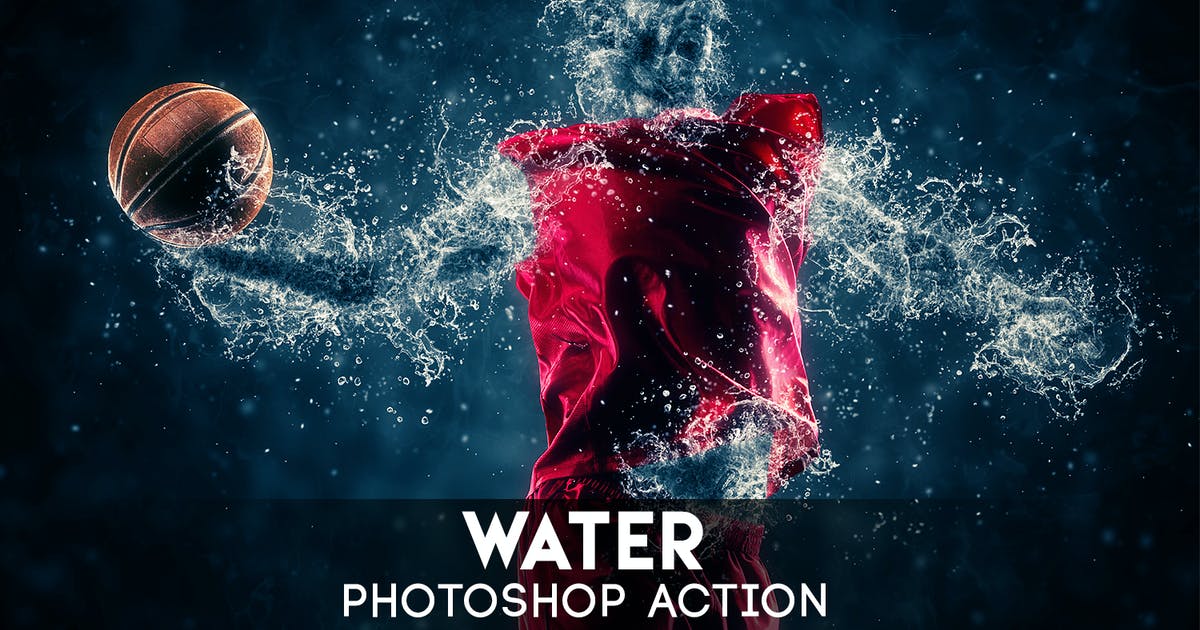



Yuki Tanaka -
Constant updates on products, always keeping up with the latest trends.